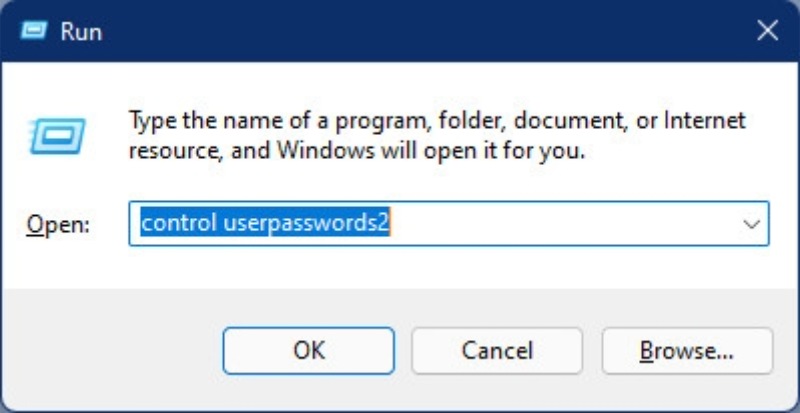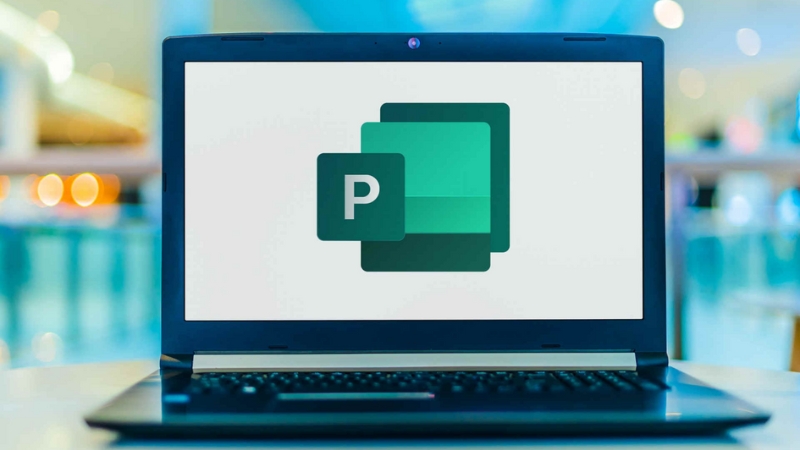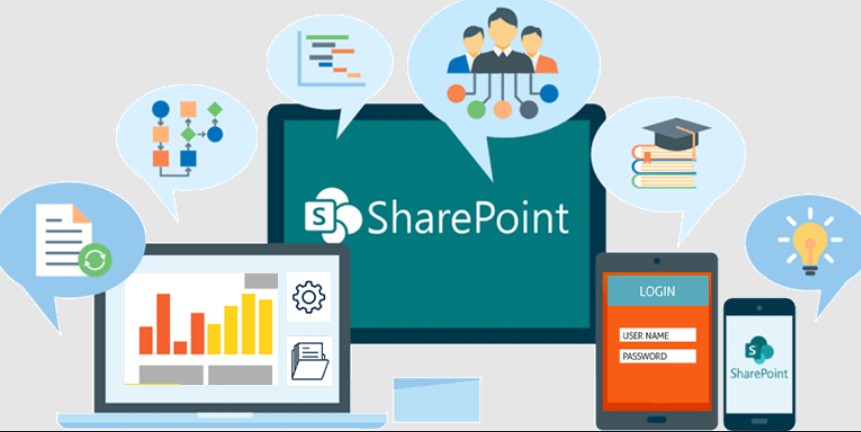Cách Tạo Tài Khoản Người Dùng Cục Bộ Trên Windows 11
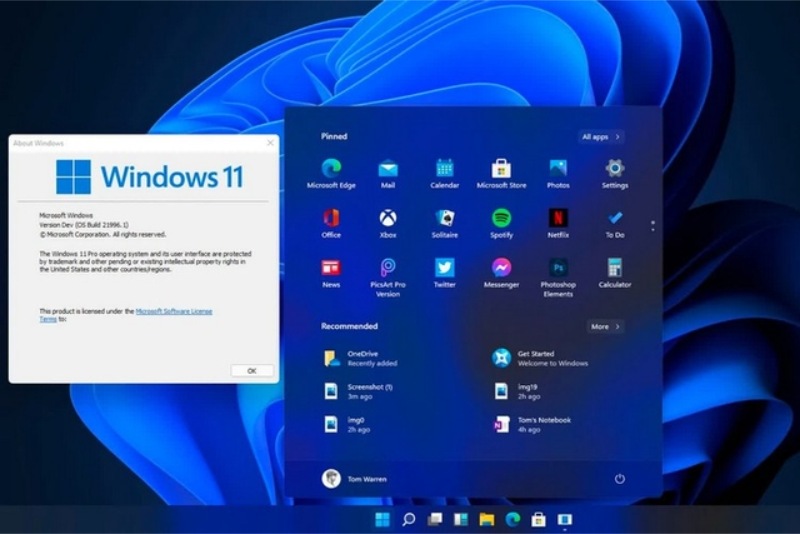
Trong Windows 11, việc tạo tài khoản người dùng cục bộ (Local Account) giúp bạn có thể quản lý nhiều người dùng trên cùng một thiết bị mà không cần sử dụng tài khoản Microsoft. Điều này rất hữu ích khi bạn muốn thiết lập một tài khoản cho người thân hoặc sử dụng một tài khoản độc lập để bảo mật dữ liệu. Dưới đây là ba cách đơn giản để tạo tài khoản người dùng cục bộ trên Windows 11.
1. Tạo Tài Khoản Người Dùng Cục Bộ Bằng Ứng Dụng Settings
Bước 1: Mở Ứng Dụng Settings
Nhấn Windows + I để mở Settings.
Chọn Accounts ở cột bên trái.
Nhấp vào Family & other users ở khung bên phải.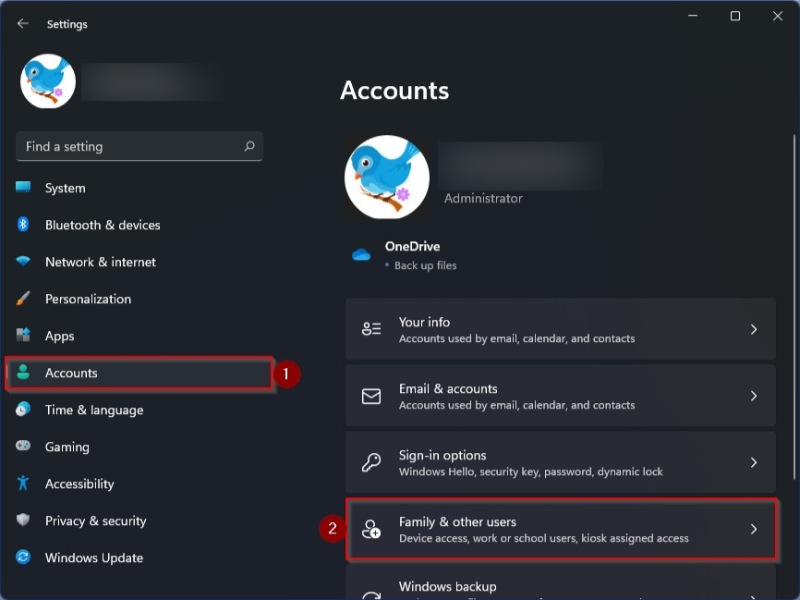
Bước 2: Thêm Người Dùng Mới
Nhấn Add account trong mục Add other user.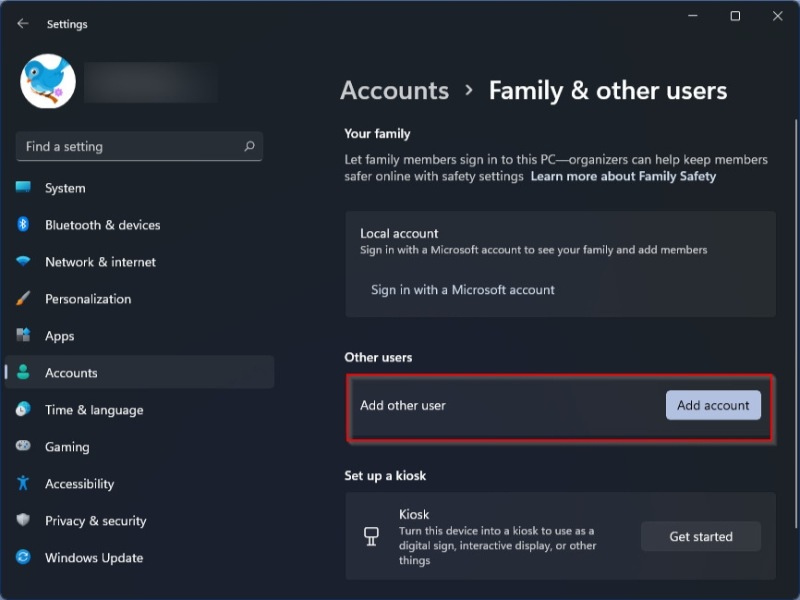
Bước 3: Chọn Không Dùng Tài Khoản Microsoft
Trong cửa sổ Microsoft Account, nhấp vào I don’t have this person’s sign-in information.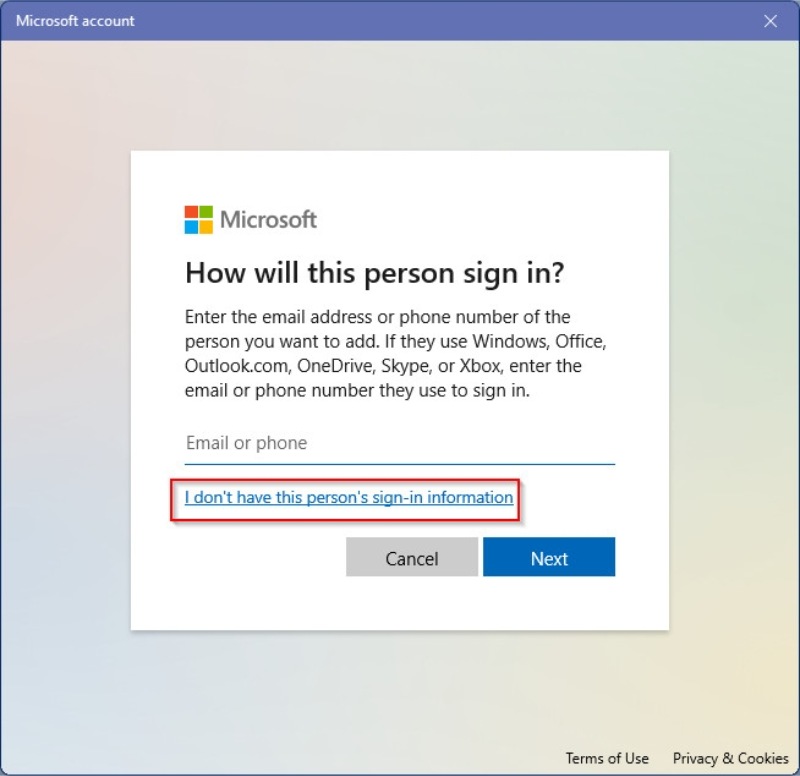 Tiếp theo, chọn Add a user without a Microsoft account.
Tiếp theo, chọn Add a user without a Microsoft account.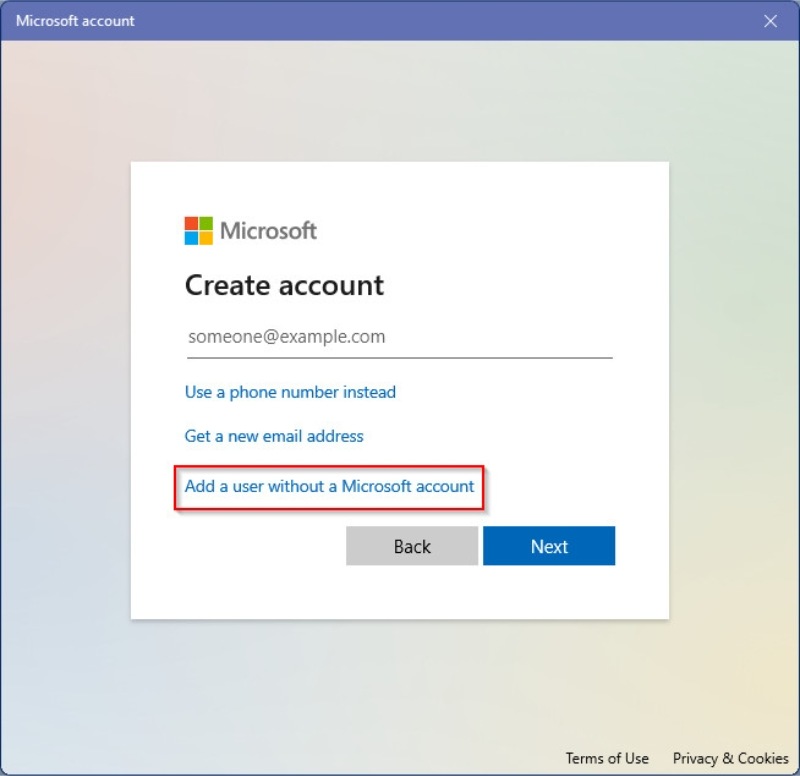
Bước 4: Nhập Thông Tin Tài Khoản
Nhập User name (tên tài khoản mới).
Nhập và xác nhận Password.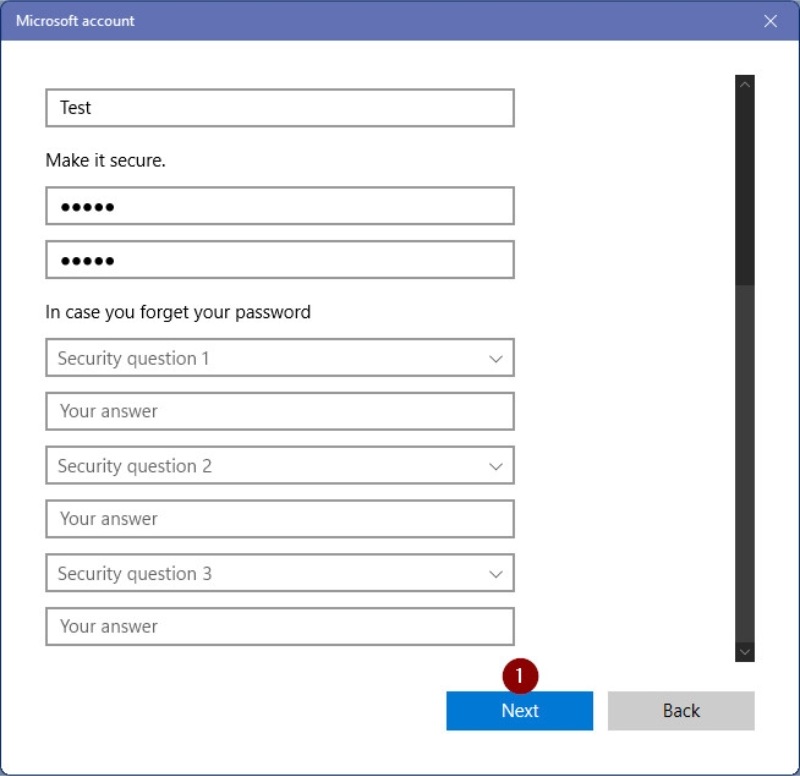
Điền các câu hỏi bảo mật trong In case you forget your password.
Nhấn Next để hoàn tất.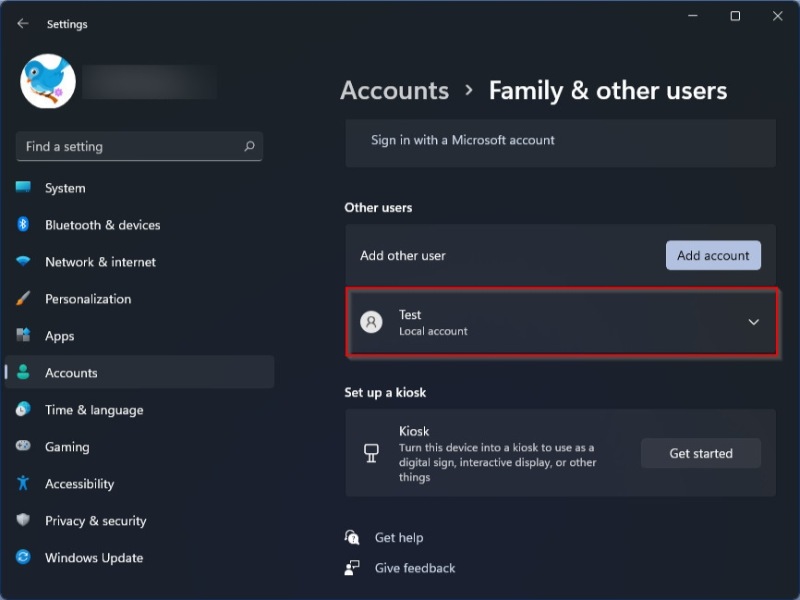
✅ Kết quả: Tài khoản cục bộ mới đã được tạo và hiển thị trong mục Other users.
2. Tạo Tài Khoản Người Dùng Cục Bộ Bằng Command Prompt
Bước 1: Mở Command Prompt Với Quyền Admin
Nhấn Windows + S, nhập CMD, chọn Run as administrator.
Hoặc nhấn Windows + R, nhập CMD, rồi nhấn Ctrl + Shift + Enter.
Chọn Yes nếu có hộp thoại User Account Control.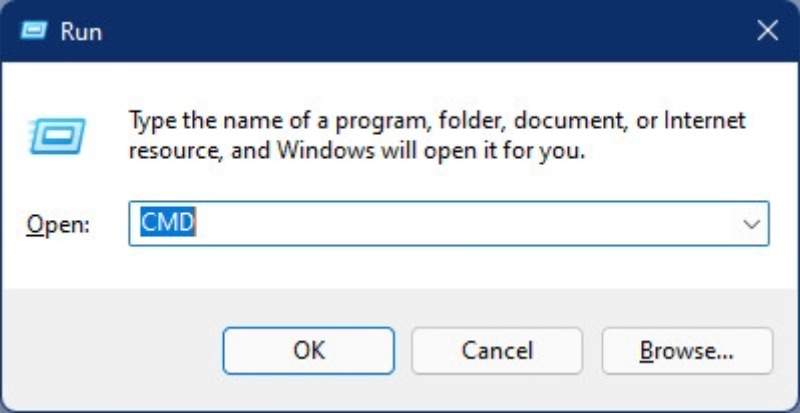
Bước 2: Nhập Lệnh Tạo Tài Khoản
Gõ lệnh sau và nhấn Enter:
Ví dụ:
Nếu thấy thông báo The command completed successfully, tài khoản đã được tạo thành công.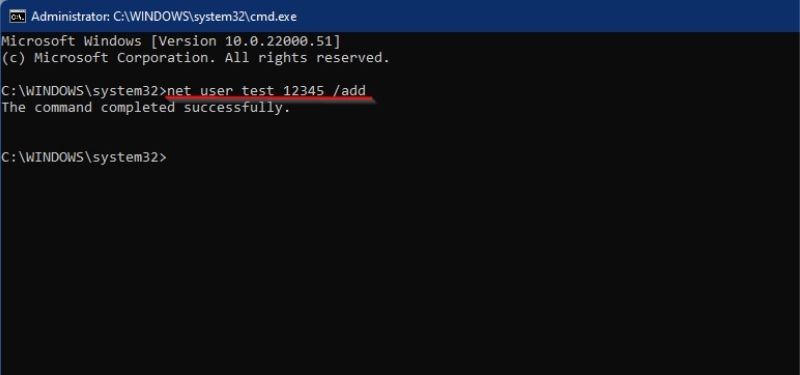
✅ Kết quả: Bạn có thể đăng nhập bằng tài khoản mới ngay lập tức.
3. Tạo Tài Khoản Người Dùng Cục Bộ Bằng User Accounts
Bước 1: Mở User Accounts
Nhấn Windows + R, nhập:
Nhấn Enter để mở cửa sổ User Accounts.
Bước 2: Thêm Người Dùng Mới
Nhấp vào Add….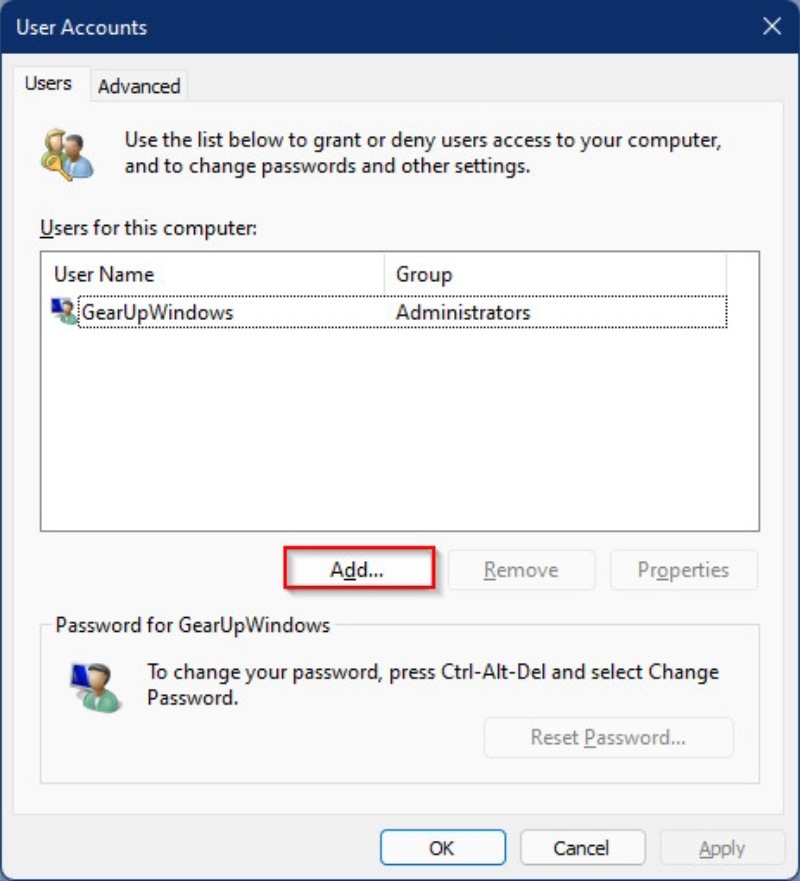
Chọn Sign in without a Microsoft account (not recommended).
Nhấp vào Local account.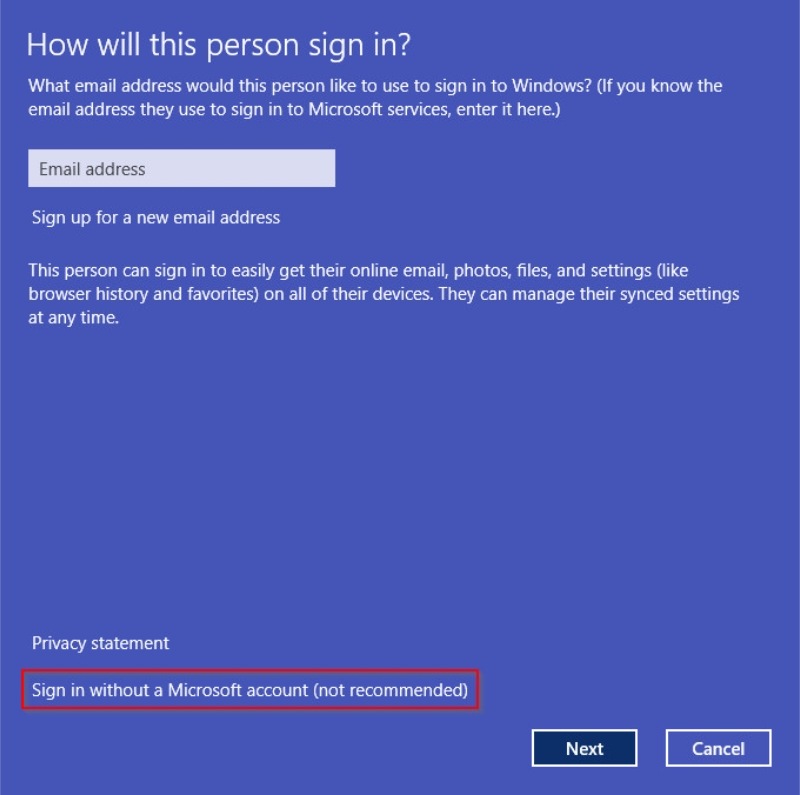
Bước 3: Nhập Thông Tin Tài Khoản
Nhập User name, Password, xác nhận mật khẩu.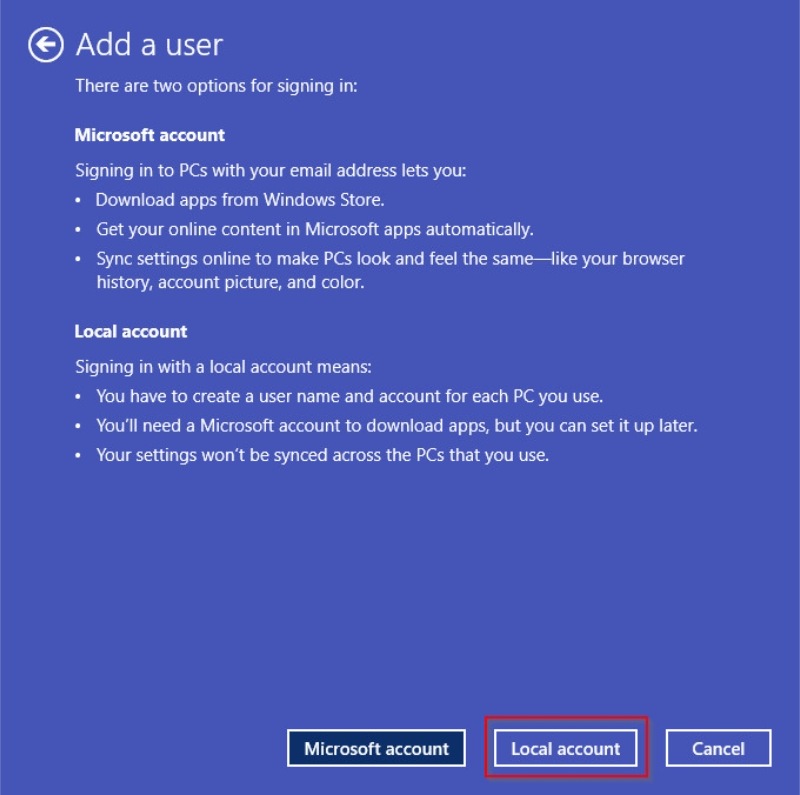
Điền gợi ý mật khẩu (Password hint).
Nhấn Next > Finish để hoàn tất.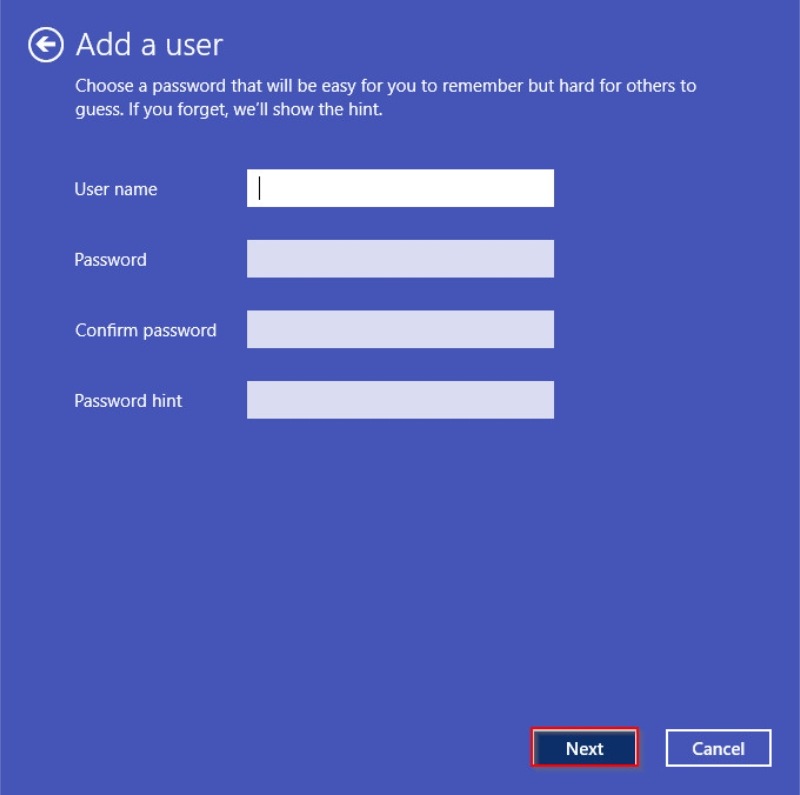
✅ Kết quả: Tài khoản người dùng cục bộ đã sẵn sàng để đăng nhập.
Bằng ba cách trên, bạn có thể dễ dàng tạo tài khoản người dùng cục bộ trên Windows 11. Dù bạn sử dụng Settings, Command Prompt, hay User Accounts, mỗi phương pháp đều có ưu điểm riêng. Nếu bạn không muốn ràng buộc với tài khoản Microsoft, cách này sẽ giúp bạn kiểm soát tài khoản một cách linh hoạt hơn.